win11怎麼回退win10系統 win11回退win10系統幾種方法
最近有不少用戶都安裝瞭微軟發佈的首個win11預覽版,由於測試版bug太多或感覺不好用,很多用戶這時候想退回win10系統。電腦安裝Win11系統覺得操作起來不太習慣,想要重新回到上一個系統,有什麼辦法實現?其實,微軟也在Win11中準備瞭回退功能,讓用戶可以退回到上一個版本,也可以通過重裝的方法進行回退,下面就小編一起看看Win11如何退回Win10系統的吧。

Win11怎麼退回win10系統方法一:
1、首先點擊開始菜單,在其中找到“設置”,如下圖所示;
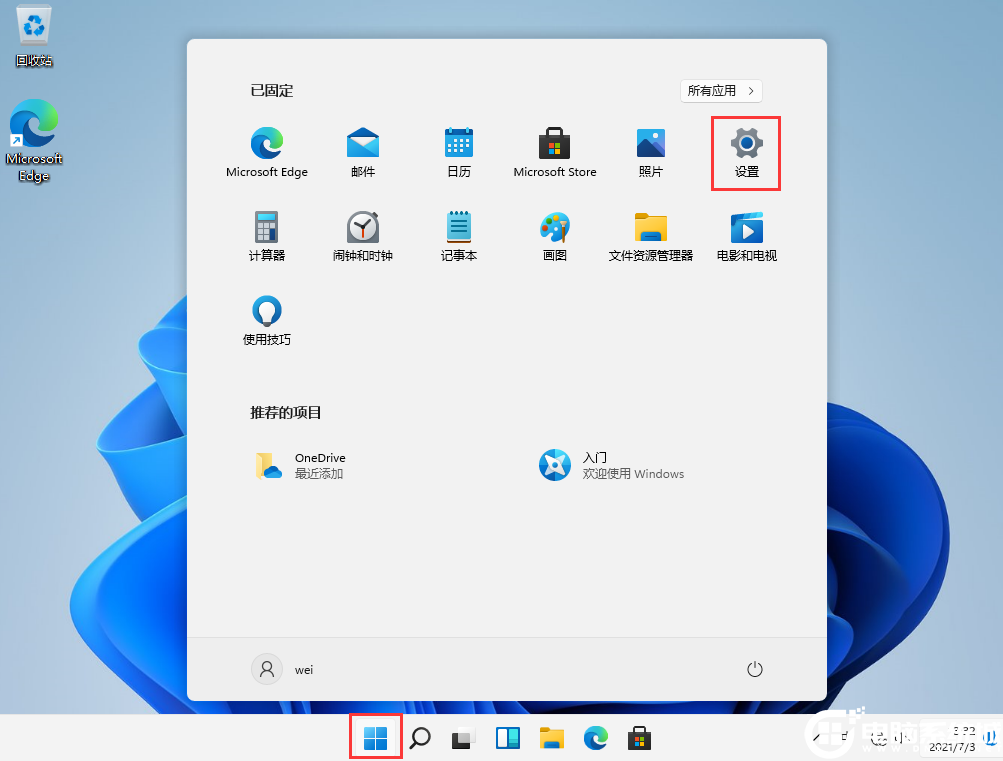
2、在設置面板中,我們可以找到“恢復”選,可以恢復最早或上一個版本的win10系統,如下圖所示;
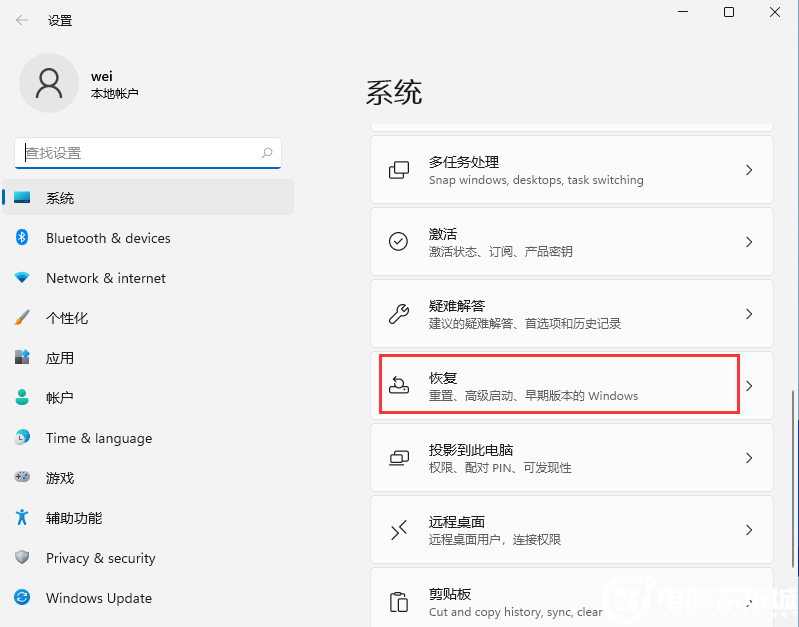
3、然後我們點擊"重置此電腦",即可回退到上個win10系統,如下圖所示;
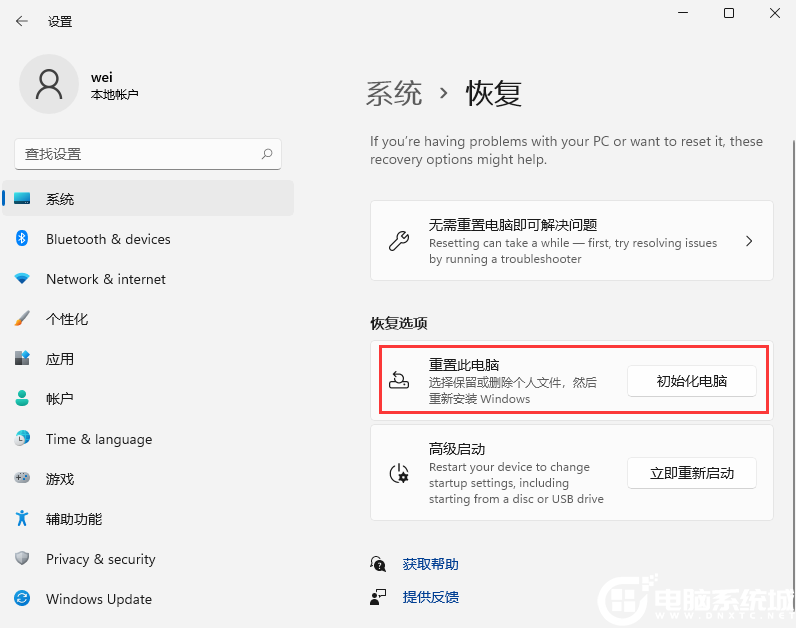
4、我們就可以看到“回退到上版本的win10”瞭。
如果以上方法無法回退到win10系統的話,可以采用第二種方法。
Win11怎麼退回win10系統方法二:
如果無法回退,在安裝系統前,請註意備份C盤上的重要數據,系統重裝會重置C盤,建議提前轉移個人資料並備份硬件驅動。下面推薦二種安裝系統的方式,用戶根據自己的情況選擇方法安裝。
1、硬盤安裝(無光盤、U盤,推薦)
硬盤安裝方式(支持mbr/uefi):將下載的win10 ISO系統鏡像文件解壓到除系統盤(默認C盤)外的其他盤根目錄,例:(D:)提取ISO中的“GWIN10_64V2021NEW.GHO”和“硬盤一鍵系統.EXE”,然後運行“硬盤一鍵系統.EXE”,選擇重裝系統,然後選擇我們剛解壓得到的GWIN10_64V2021NEW.GHO文件開始重新安裝。(執行前註意備份C盤重要資料!)註意:該方式安裝需要聯網下載安裝環境PE,所以如果沒網的情況建議采用U盤方式安裝。gpt分區不用U盤怎麼重裝自定義的win10 ghost系統
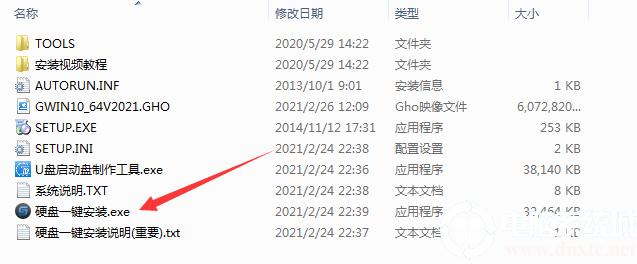
2、U盤安裝(有U盤)
下載U盤啟動盤制作工具(推薦小兵U盤),插入U盤,一鍵制作USB啟動盤,將下載的系統復制到已制作啟動完成的U盤裡,重啟電腦,設置U盤為第一啟動項,啟動進入PE,運行桌面上的“小兵一鍵裝機”,即可啟動GHOST進行鏡像安裝,下面看詳細操作步驟:
1、制作PE後,進PE桌面的"小兵一鍵裝機"工具,然後首先點擊瀏覽,在U盤找到我們下載好的ghost版本的iso或者gho文件,以c盤為系統盤,把win10系統安裝在c盤中,點擊確定,如圖所示:
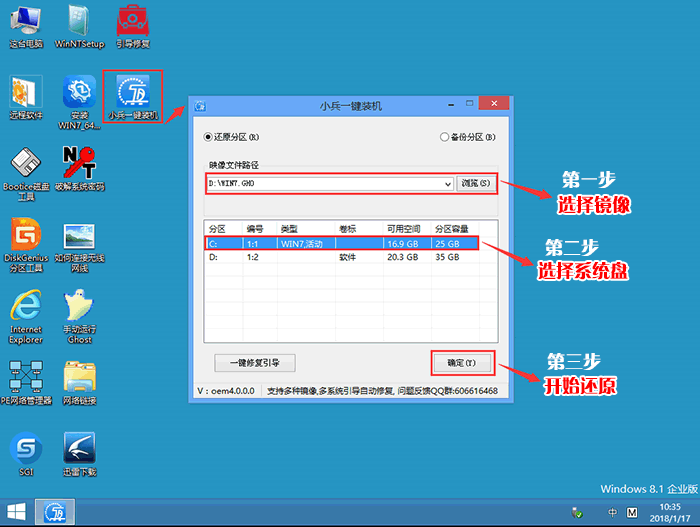
2、點擊開始後,等待釋放GHO安裝程序,電腦便會自動重啟電腦。
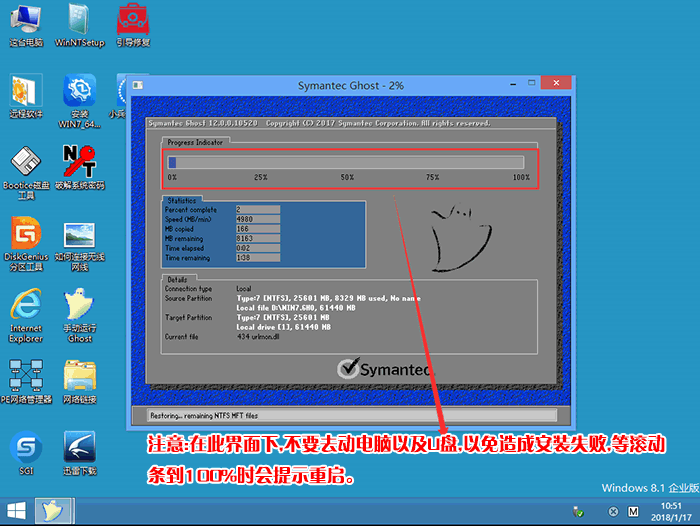
3、拔掉U盤電腦重啟後,系統會自動完成後續的程序安裝,直到看到桌面,win10系統就回退成功瞭。
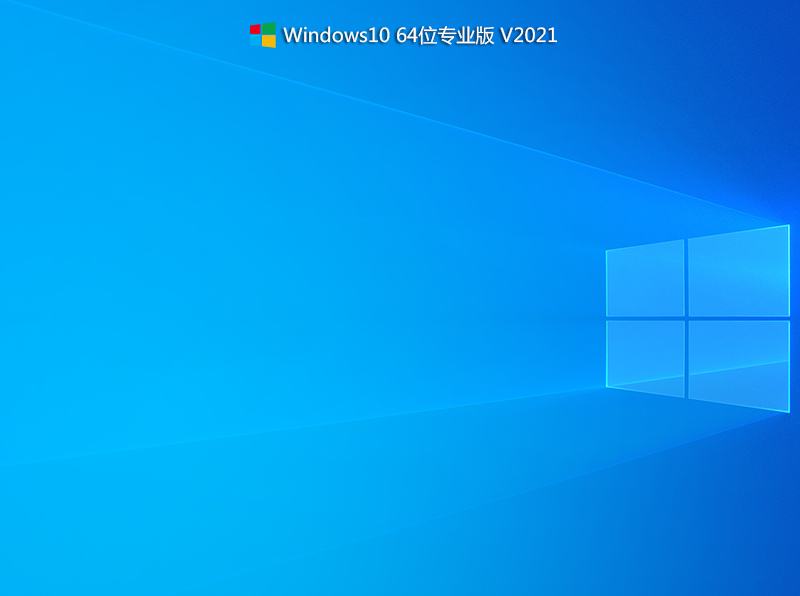
以上就是小編給大傢分享得Win11退回到win10系統的兩種方法,更多教程可以關註GuideAH。
閱讀更多:
- 微星z590主板裝win10系統及bios設置教程(2021新bios)
- 2021最新Win10 21H1專業版在哪裡下載?(附新方法安裝教程)
- 華碩h510主板裝win10系統及bios設置教程(win10專業版)
- 微星h510主板裝win10系統及分區教程(采用uefi+gpt方式)
- z590主板裝win10系統及bios設置教程(搭配10/11代cpu)